تغيير خلفية الصورة في برنامج فوتوشوب: كيف نفعل ذلك؟
في الوقت الحاضر ، نريد جميعًا أن نجعل صورنا ملفتة للنظر. لهذا السبب يستخدم معظمنا برامج تحرير صور مختلفة ويطبقون مرشحات مختلفة أو يغيرون خلفيتها. بمساعدة تقنيات التحرير هذه ، ستساعدنا في جعل صورنا أكثر جاذبية عندما ننشرها على حساباتنا على وسائل التواصل الاجتماعي. وبالنسبة لمنشور اليوم ، سنركز على تغيير خلفية الصورة ، والأداة التي سنستخدمها هي Photoshop. بدون الكثير من المطاردات. تعلم كيف استبدال الخلفية في برنامج فوتوشوب على المعلومات المقدمة أدناه.
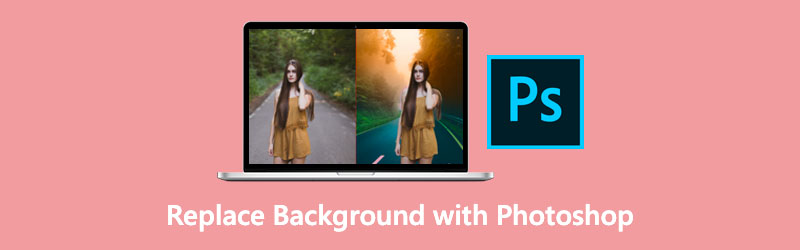
- الجزء 1. كيفية تغيير خلفية الصورة في برنامج فوتوشوب
- الجزء 2. أسهل طريقة لتغيير خلفية الصورة من Photoshop
- الجزء 3. أسئلة وأجوبة حول استبدال الخلفية في Photoshop
الجزء 1. كيفية تغيير خلفية الصورة في برنامج فوتوشوب
حزمة برنامج Adobe Photoshop عبارة عن تطبيق لتحرير الصور وتصميم المنتجات المنقسم. تمكن أي شخص من إنتاج وتغيير وتحرير مجموعة متنوعة من الصور الفوتوغرافية والصور الرقمية. باستخدام هذا البرنامج ، يمكنك أيضًا تحرير الصور بطبقات عديدة ومشاركة الصور في أنواع ملفات مختلفة. Photoshop هو أداة لتحرير الصور طورتها Adobe Systems ويمكنك استخدامها على كل من أجهزة كمبيوتر Mac و Windows.
بالإضافة إلى ذلك ، نظرًا لإمكانيات التحرير الشاملة ، يمكنك استخدامه لاستبدال خلفية صورتك لجعلها أكثر جاذبية من الناحية المرئية. إذا كنت تريد تعلم كيفية استخدام Photoshop لتحسين صورك ، فيرجى الاطلاع على الإرشادات الموجودة أسفل هذه الصفحة.
الخطوة 1: للبدء ، يجب عليك استخدام آلة الاختيار. لإزالة الخلفية من الصورة ، يجب عليك أولاً فتح الصورة ثم اختيار منطقة بمساعدة أداة فريدة.
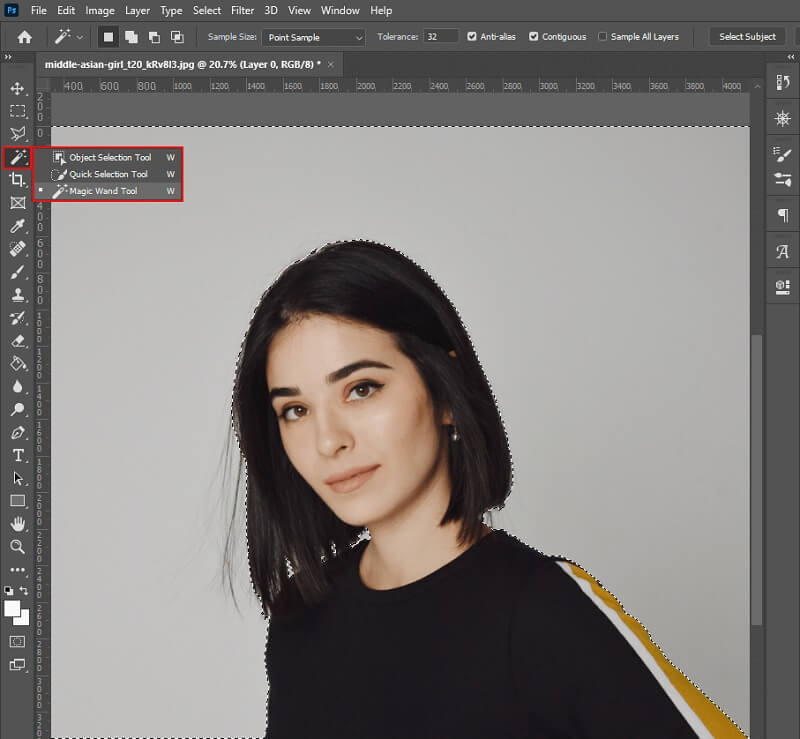
الخطوة 2: في الخطوة التالية ، يمكنك إزالة الخلفية من القائمة عن طريق تحديدها والنقر فوق طبقة قناع. بعد ذلك ، يجب عليك اختيار ملف لون التعبئة ثم اختر لون التعبئة المناسب دون إغلاق النافذة.
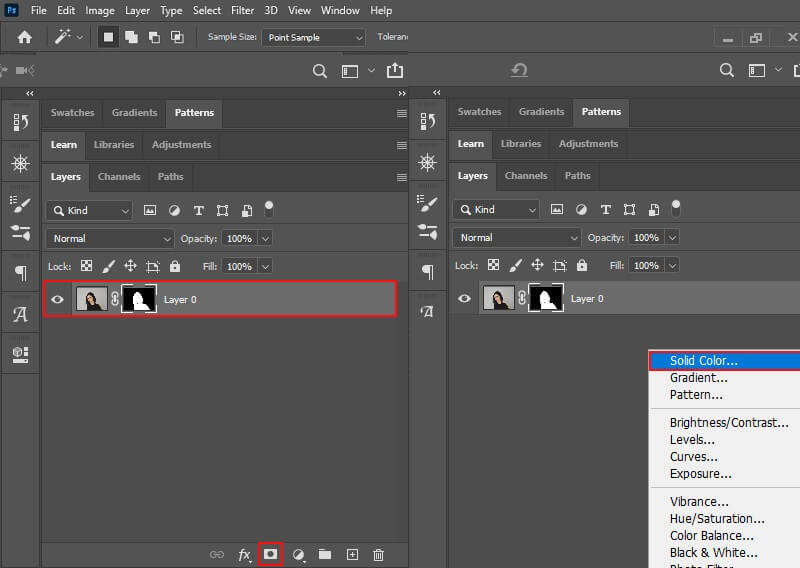
الخطوه 3: أخيرًا وليس آخرًا ، أدخل تعبئة اللون أسفل الصورة. إذا كنت راضيًا عن النتائج ، يمكنك حفظ الصورة على جهاز الكمبيوتر الخاص بك.
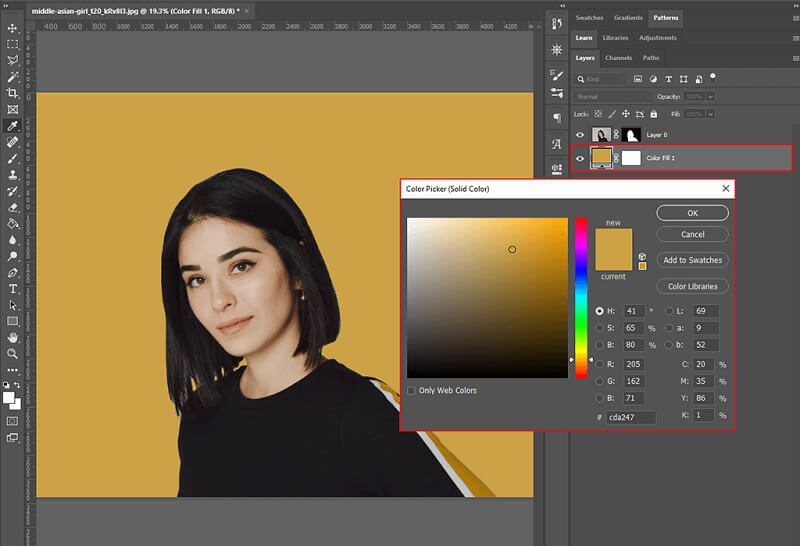
هل تعلم أن هناك طريقة أخرى لك لاستبدال خلفية صورتك في برنامج فوتوشوب؟ اكتشفها في الخطوات التالية أدناه.
الخطوة 1: افتح Photoshop واختر الصورة التي تريد العمل بها. يجب عليك أولا الذهاب إلى طبقات لوحة لتوليد لون خالص. ثم اختر Solid Color من ملف طبقة تعبئة جديدة خيار القائمة المنسدلة كلون تعبئة.
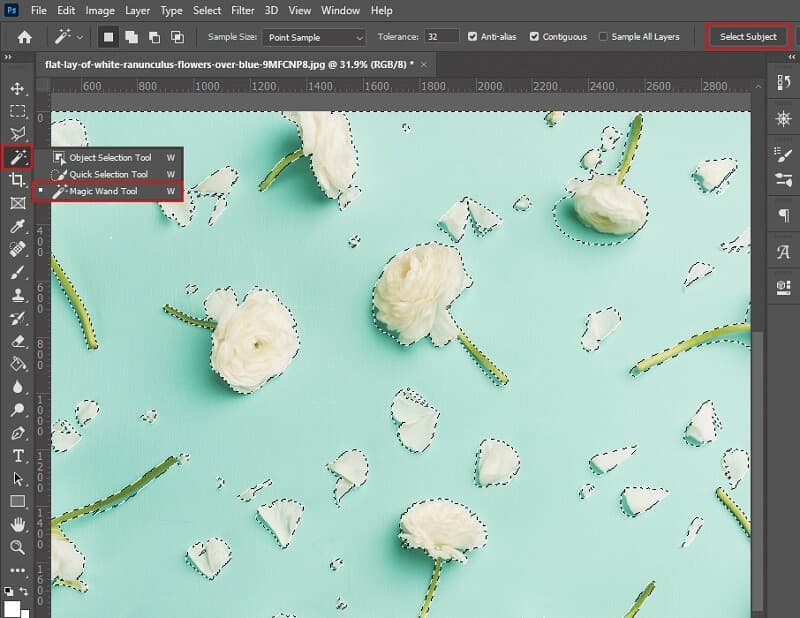
الخطوة 2: بعد إضافة اللون المحدد ، احفظ النتيجة بالضرب حسنا. بمجرد أن يتم تعيين نوع المزج للتعبئة تتضاعف بعد تطبيق التعديلات.
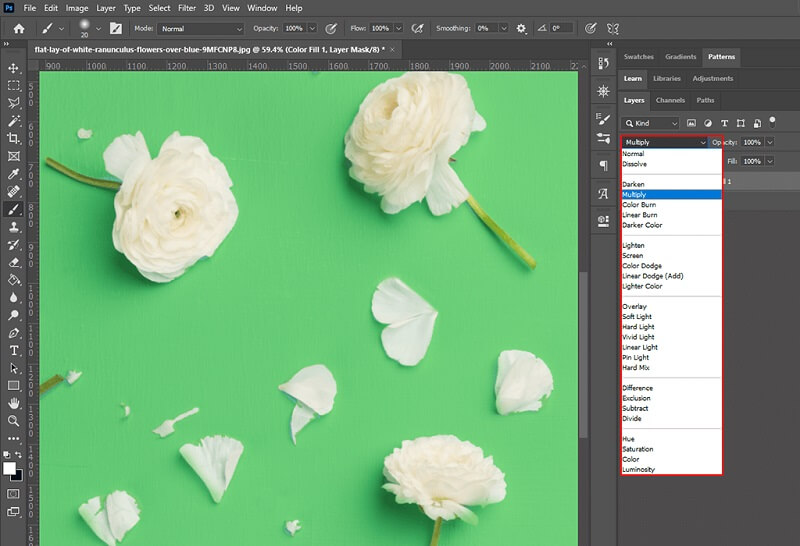
الخطوه 3: أخيرًا ، يمكنك استخدام أداة الفرشاة لإزالة أي عبث متراكم. بمجرد الانتهاء ، احفظ المشروع كنسخة احتياطية.
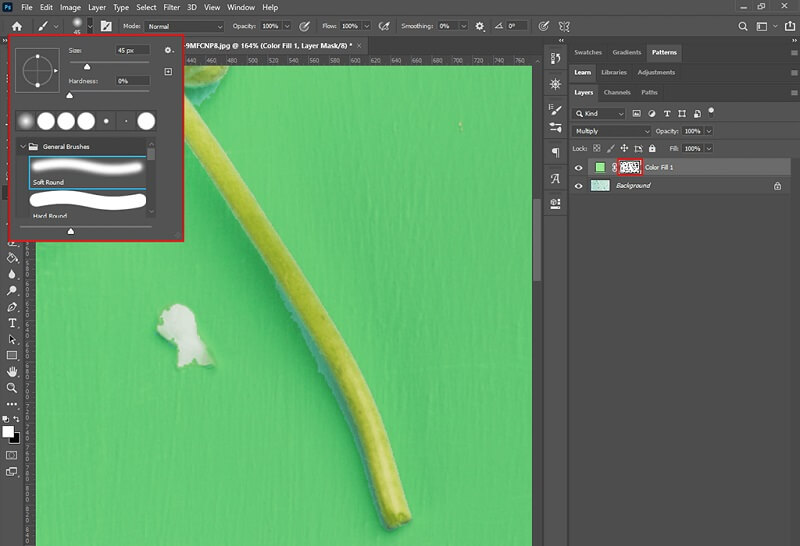
الجزء 2. أسهل طريقة لتغيير خلفية الصورة من Photoshop
لنفترض أنك مبتدئ تمامًا وتواجه صعوبة في فهم أدوات التحرير في Photoshop. في هذه الحالة ، لا يزال هناك العديد من برامج تحرير الصور المتاحة والتي ستساعدك في استبدال خلفية صورتك. مزيل الخلفية Vidmore عبر الإنترنت هي إحدى الطرق التي يمكنك الاعتماد عليها ، وهي واحدة من أكثر الطرق فعالية.
بشكل أساسي ، هو بديل للخلفية على شبكة الإنترنت يمكنك استخدامه من أجهزة كمبيوتر تعمل بنظام التشغيل Mac و Windows. بمجرد تحميل صورك ، يزيل هذا التطبيق الخلفية على الفور ، مما يجعلها اختيارًا رائعًا لإزالة الخلفية. إنه ممكن بسبب الذكاء الاصطناعي القوي الذي تمت برمجته فيه! بالإضافة إلى ذلك ، لديك خيار استبدال خلفية صورتك بأخرى خاصة بك إذا كنت ترغب في ذلك. يمكنك قص صورتك وقلبها وتدويرها لمنحها مظهرًا أكثر احترافًا! Vidmore Background Remover Online متوافق مع كل تنسيقات الصور تقريبًا ، بما في ذلك JPG و PNG.
إذا كنت تعتقد أن هذه الأداة عبر الإنترنت ستكون مفيدة لك كمبتدئ ، فيمكنك اختيار مراجعة التعليمات الواردة أدناه.
الخطوة 1: في متصفحك ، ابحث عن Vidmore Background Remover Online. اضغط على تحميل صورة في وسط الشاشة واختر الصورة التي ترغب في استخدامها كخلفية.
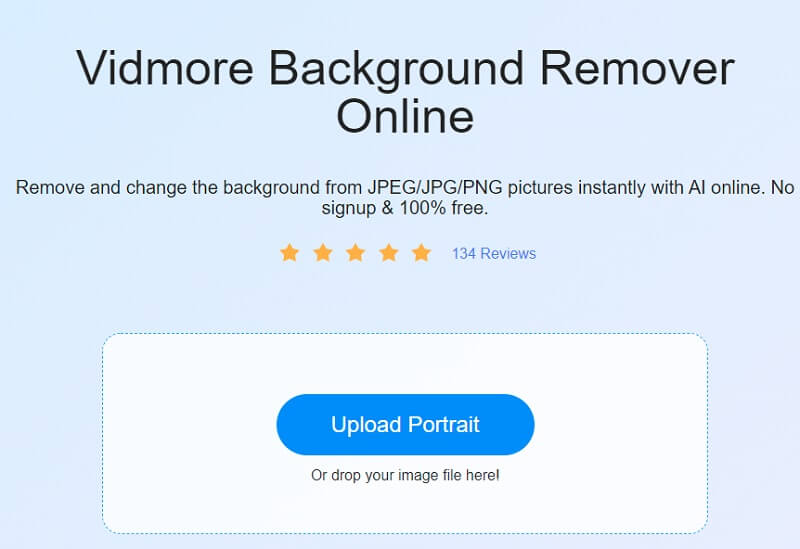
الخطوة 2: سيقوم محرك ذكاء اصطناعي قوي بتقييم صورتك بسرعة بدون الخلفية. ستظهر النتائج في الوقت الفعلي. بعد ذلك ، ستتمكن من البدء في العمل على صورتك. حدد ملف تعديل الخيار من القائمة المنسدلة في الحافة العلوية اليمنى من الشاشة.
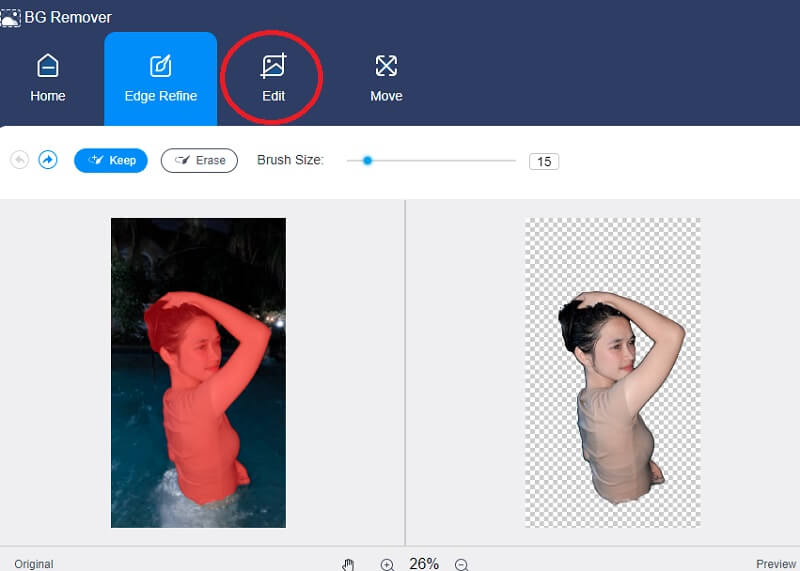
الخطوه 3: بمجرد النقر فوق تعديل ، ستظهر نافذة جديدة بها المزيد من أدوات التحرير مثل ملف اللون والصورة والمحاصيل أدوات. سيكون اختيار لون للمنطقة العلوية من صورتك بمثابة أساس لإنشاء خلفية لصورتك. بالإضافة إلى ذلك ، تختار تضمين خلفية مع الصورة في الصورة التي تقوم بإنشائها. كل ما هو مطلوب هو النقر فوق ملف صورة التبويب.
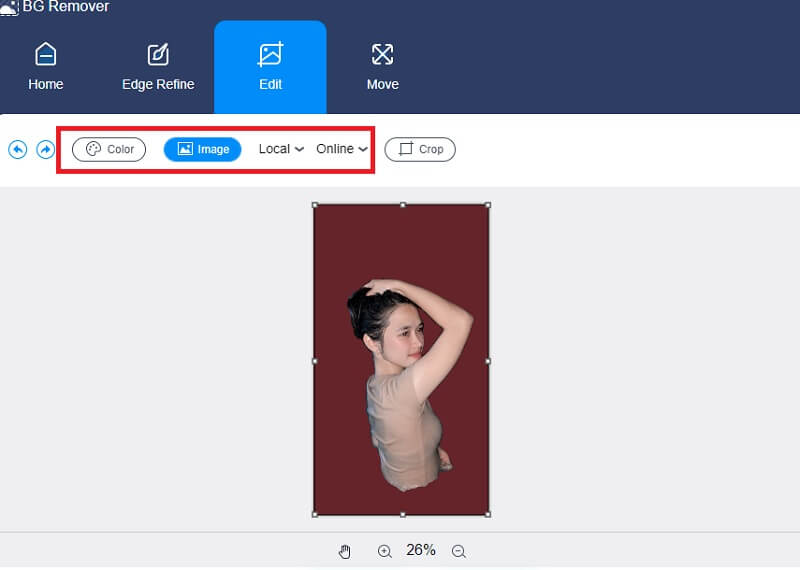
يمكنك أيضًا قص الصورة إلى نسبة مئوية محددة بامتداد نسبة أداة عن طريق اختيار النسبة المطلوبة. بعد اختيارك لهذا الاختيار ، سيكون لديك القدرة على تغيير حجم صورتك حسب رغبتك.
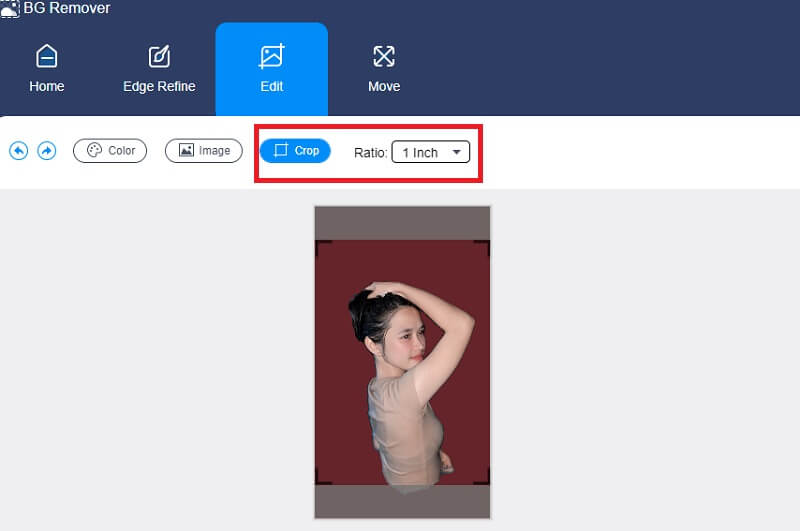
يمكنك أيضًا استخدام ملف نقل أداة لتغيير حجم صورتك إذا كنت تريد تغيير أبعاد صورتك أثناء تحريرها. يمكنك قلب الصورة من خلال النقر على أيقونة المثلث الموجودة على يمين الصورة. يمكنك تدوير الصورة ببساطة عن طريق تحريك المقياس.
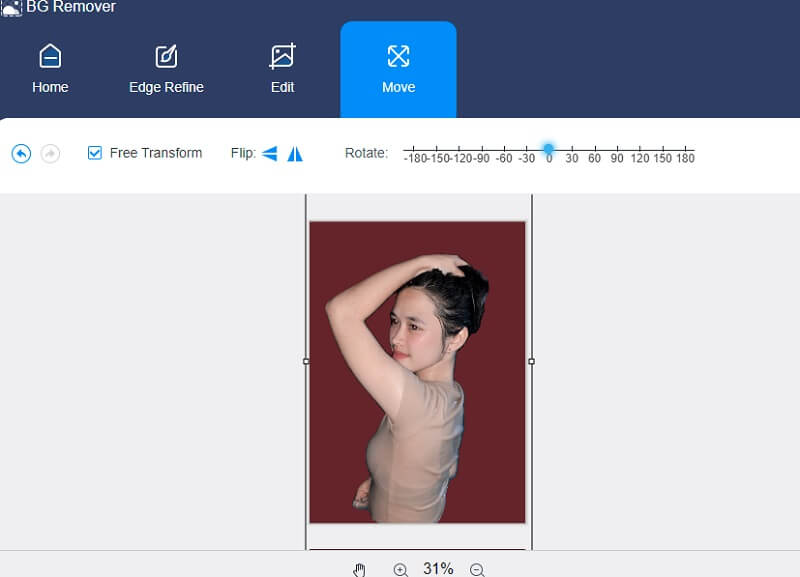
الخطوة الرابعة: عند الانتهاء من اللقطة ، ستتمكن من حفظها بالنقر فوق تحميل الخيار في الجزء السفلي من الشاشة.
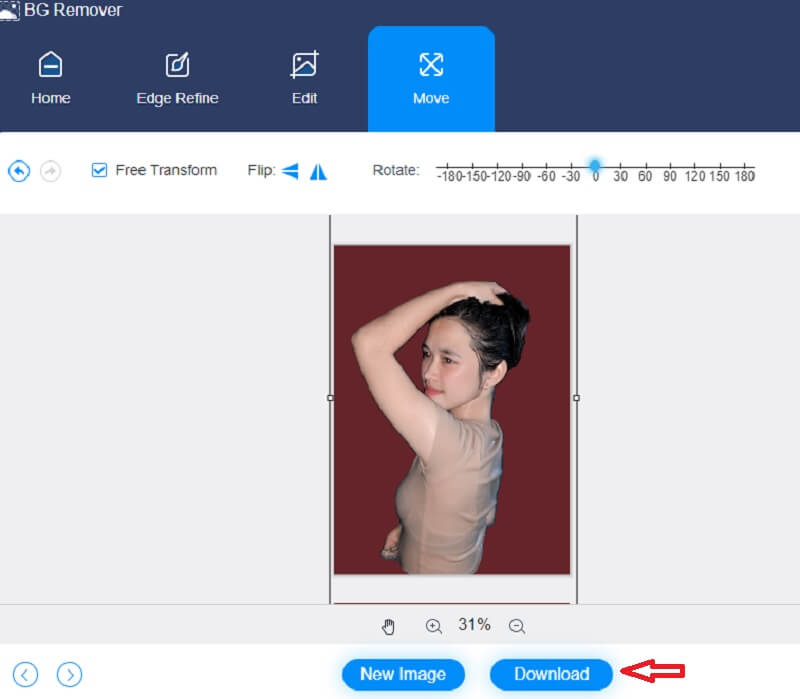
قراءة متعمقة:
دليل ملموس لأخذ لقطات شاشة Windows Media Player
كيفية إضافة نص إلى GIF- 4 صناع تسمية توضيحية مفيدة بشكل لا يصدق
الجزء 3. أسئلة وأجوبة حول استبدال الخلفية في Photoshop
هل يمكنك استخدام Photoshop على جهاز iPhone؟
يمكنك استخدام برنامج Adobe Photoshop على هاتف iPhone أو iPad أو Android بينما تستمتع بسهولة الحصول على حل فريد وبسيط لتحرير الصور أثناء التنقل.
ما هي ميزة استخدام الفوتوشوب؟
تتمثل إحدى أهم الفوائد في السهولة التي قد يقوم بها الشخص بإجراء تعديلات طفيفة على الصور التي كان من المستحيل القيام بها لولا ذلك. يتيح Adobe Photoshop تعديل درجة لون البشرة وإنشاء نسخة مكررة عالية الدقة من الصورة وضبط السطوع وإزالة المنطقة غير الواضحة ببضع نقرات.
هل يفضل استخدام PNG أو JPG للفوتوشوب؟
على عكس ملفات JPEG ، تتميز PNGs بخلفيات شفافة ، مما يجعلها مثالية للتصميم المرئي. تتضمن بيانات JPEG بيانات أقل من ملفات PNG وبالتالي فهي غالبًا ما تكون مضغوطة.
خاتمة
في الواقع هناك العديد من الطرق تغيير خلفية الصورة في برنامج فوتوشوب. عليك أن تختار الطريقة الأفضل لك. من ناحية أخرى ، سيكون Vidmore Background Remover Online أكثر فائدة إذا كنت مبتدئًا تمامًا.


